Yritä sen sijaan kytkeä laite toiseen USB-porttiin
- Windows 11:n USB-ohjainresurssit eivät riitä -virhe syntyy yleensä, kun USB-laitteet liitetään XHCI USB 3.0 -ohjaimille varattuihin eclipse-resursseihin.
- Joidenkin USB-laitteiden liittäminen USB 2.0 -portteihin voi korjata USB-ohjainresurssien riittämättömyyden.
- Jotkut käyttäjät ovat vahvistaneet, että USB-isäntäohjaimien ohjainten uudelleenasentaminen voi korjata tämän ongelman.

XASENNA NAPSAUTTAMALLA LATAA TIEDOSTOA
Tämä ohjelmisto pitää ohjaimet käynnissä ja suojaa näin yleisiltä tietokonevirheiltä ja laitteistovikoilta. Tarkista kaikki ohjaimesi nyt kolmella helpolla vaiheella:
- Lataa DriverFix (vahvistettu lataustiedosto).
- Klikkaus Aloita skannaus löytääksesi kaikki ongelmalliset ajurit.
- Klikkaus Päivitä ajurit saada uusia versioita ja välttää järjestelmän toimintahäiriöt.
- DriverFix on ladannut 0 lukijat tässä kuussa.
Jotkut käyttäjät ovat raportoineet USB-ohjaimen resurssien virheestä, kun laitteita kytketään USB 3.0:aan portteja tietokoneissaan. Ilmoitus ponnahtaa näyttöön, jossa on Ei tarpeeksi USB-ohjaimen resursseja -viesti, kun tämä virhe ilmenee syntyy. Yksi käyttäjä kuvaili ongelmaa kohdassa
foorumin viesti seuraavasti:Hei, olen yrittänyt ratkaista tätä ongelmaa jonkin aikaa, mutta en pysty ratkaisemaan sitä. En voi liittää enempää kuin 2 XBox 360 PC -ohjainta samanaikaisesti. Kolmatta ei havaita ja käyttöjärjestelmä lähettää hälytyksen Ei tarpeeksi USB-ohjainresursseja.
Tämä virhe voi ilmetä Windows 11:ssä ja Microsoftin lippulaivan käyttöjärjestelmäsarjan aiemmissa alustoissa. Tämän seurauksena käyttäjät eivät voi muodostaa yhteyttä enempää USB-laitteet. Saatat pystyä korjaamaan tämän virheen alla kuvailluilla mahdollisilla korjauksilla.
- Miksi USB-ohjaimen resurssivirhe ilmenee Windows 11:ssä?
- Kuinka voin korjata riittämättömät USB-ohjainresurssit Windows 11:ssä?
- 1. Liitä sen sijaan laitteet, joissa on tietokoneesi USB 2.0 -portit
- 2. Suorita Laitteiston ja laitteiden vianmääritys
- 3. Päivitä USB-ajurit
- 4. Asenna USB-isäntäohjaimet uudelleen
- 5. Kokeile käyttää USB-telakkaa
Miksi USB-ohjaimen resurssivirhe ilmenee Windows 11:ssä?
USB-ohjaimen virhesanoma kertoo, että ohjaimella ei ole riittävästi resursseja yhdistetylle laitteelle. Näin ollen tämä ongelma voi usein ilmetä, kun laitteen kytkeminen peittää XHCI USB 3.0 -ohjaimen resurssirajan. XHCI USB 3.0 -ohjaimella on päätepisteen käyttörajoitus.
Tämä ongelma voi kuitenkin koskea myös USB 3.0 -ohjainajureita. Yksi tai useampi tietokoneesi USB-isäntäohjaimen ajureista saattaa olla viallinen. Jotkut käyttäjät ovat sanoneet korjaaneensa Ei tarpeeksi USB-ohjaimen resursseja -virheen asentamalla USB-ohjaimen ohjaimet uudelleen.
Kuinka voin korjata riittämättömät USB-ohjainresurssit Windows 11:ssä?
1. Liitä sen sijaan laitteet, joissa on tietokoneesi USB 2.0 -portit

Koska tämä virhe ilmenee USB 3.0 -porteissa, laitteiden liittäminen tietokoneeseen käytettävissä olevien USB 2.0 -porttien kanssa voi olla yksinkertainen ratkaisu. Se ei ehkä ole varsinainen korjaus, mutta ainakin voit liittää enemmän USB-laitteita tietokoneeseesi ilman ongelmia.
2. Suorita Laitteiston ja laitteiden vianmääritys
- paina Windows + S pikanäppäin, joka avaa Kirjoita tähän etsiäksesi -työkalun.
- Etsi komentokehote kirjoittamalla tekstiruutuun cmd.
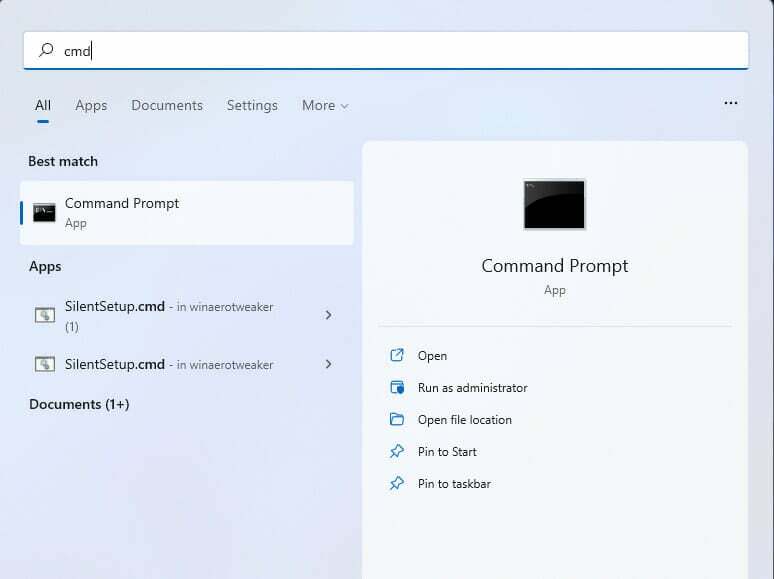
- Napsauta hakutuloksissa Komentokehote.
- Kirjoita tämä komento avaamalla Laitteistot ja laitteet -vianmääritys:
msdt.exe -id DeviceDiagnostic - paina Tulla sisään näppäimistön näppäin.
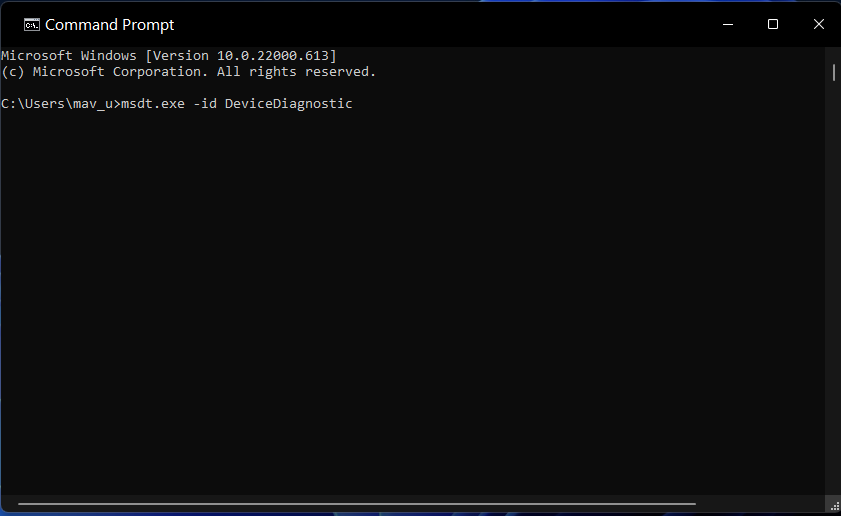
- Klikkaus Seuraava aloittaaksesi Laitteiston ja laitteiden vianmäärityksen tarkistuksen.

- Näytetäänkö USB-asema varaamattomana? 2 tapaa korjata se
- Net Helpmsg 2186: Palvelu ei vastaa [Korjaa]
- 6 parasta USB-estoohjelmistoa porttien turvallisuuteen ja suojaamiseen
- Kuinka nollata GPU nopeasti pikanäppäimellä/pikanäppäimellä
- Yhdistä C- ja D-asema Windows 11:ssä: Kuinka tehdä se kolmessa vaiheessa
3. Päivitä USB-ajurit
- Kirjoita Laitehallinta in Hae valikosta.

- Etsi Universal Serial Bus -ohjaimet -osio ja kaksoisnapsauta sitä.

- Napsauta hiiren kakkospainikkeella USB 3.0 -laite ja valitse Päivitä ohjain.

- Valitse Hae ohjaimia automaattisesti vaihtoehto.

- Odota löytääksesi parhaan ohjainversion laitteellesi.
- Käynnistä tietokone uudelleen, kun asennus on valmis.
Vaihtoehtoisesti voit valita käytännöllisemmän ja aikaa säästävän ratkaisun, joka päivittää järjestelmästäsi kaikki vanhat ohjaimet automaattisesti.
Asiantuntijan vinkki:
Sponsoroitu
Joitakin PC-ongelmia on vaikea ratkaista, varsinkin kun kyse on vioittuneista arkistoista tai puuttuvista Windows-tiedostoista. Jos sinulla on ongelmia virheen korjaamisessa, järjestelmäsi voi olla osittain rikki.
Suosittelemme asentamaan Restoron, työkalun, joka skannaa koneesi ja tunnistaa vian.
Klikkaa tästä ladataksesi ja aloittaaksesi korjaamisen.
DriverFix on vapaasti saatavilla oleva ohjainpäivitystyökalu, joka kertoo, onko jokin tietokoneesi USB-ohjaimen ajureista viallinen tai vanhentunut. Voit myös asentaa uusia ohjaimia USB-ohjaimiin käyttämällä tätä luotettavaa työkalua.
Lisäksi on mahdollista luoda ajureiden varmuuskopio lisäsuojaa varten ajurien päivityksen yhteydessä ja olla rento muista järjestelmän toimintahäiriöistä.
⇒Hanki DriverFix
4. Asenna USB-isäntäohjaimet uudelleen
- Oikealla painikkeella alkaa avataksesi tehokäyttäjävalikon.
- Klikkaus Laitehallinta tuoda tuon ikkunan esiin.

- Kaksoisnapsauta Universal Serial Bus -ohjaimet nähdäksesi kyseisen USB-luokan.

- Napsauta hiiren kakkospainikkeella siellä lueteltua USB-isäntäohjainta valitaksesi Poista asennuslaite.
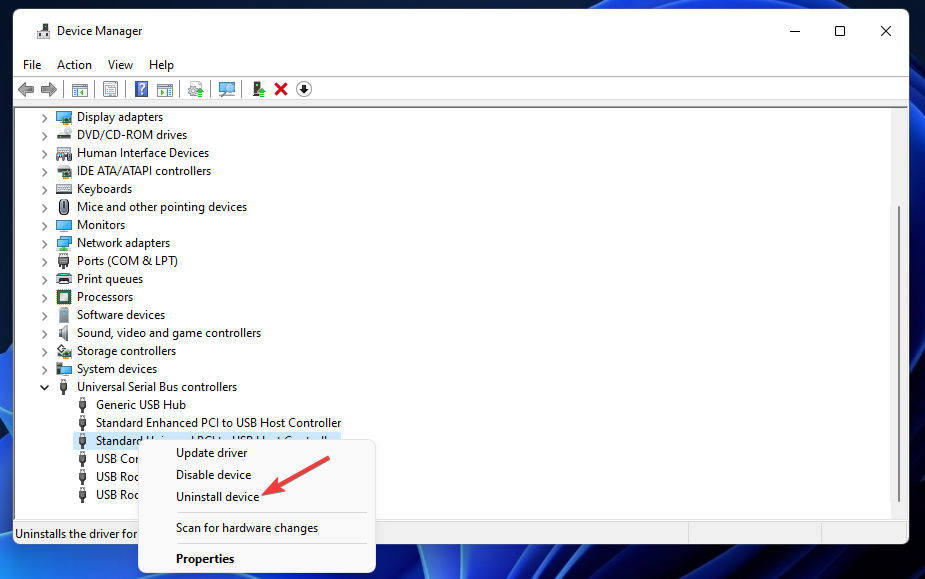
- Paina sitten Poista asennus laitepainiketta Poista laite -ikkunassa.
- Toista yllä olevat vaiheet kaikille Universal Serial Bus -ohjaimet-luokassa luetelluille isäntäohjaimille.
- Klikkaus Tehoa Käynnistä-valikosta ja valitse Uudelleenkäynnistää sieltä. Windowsin pitäisi sitten asentaa USB-ohjainten ohjaimet automaattisesti uudelleen.
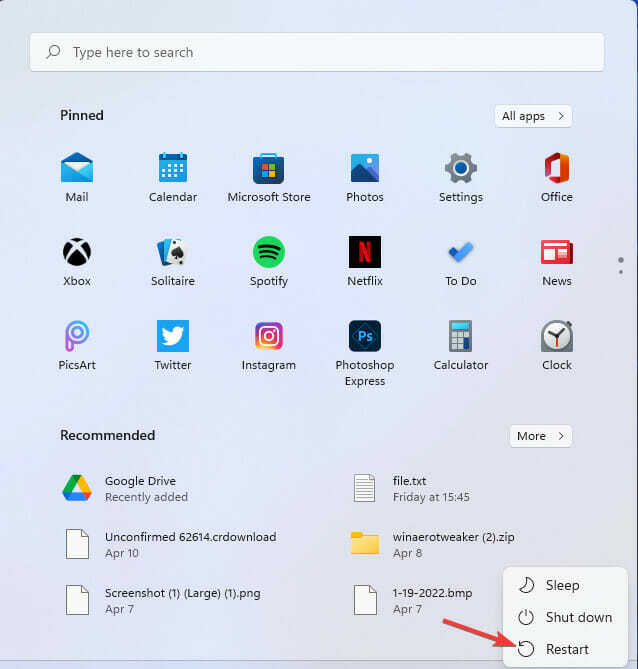
5. Kokeile käyttää USB-telakkaa

Ei tarpeeksi USB-ohjaimen resursseja -virhe voi johtua myös siitä, että USB-porteista kuluu liikaa virtaa. Tätä virhettä ei ehkä ilmene, jos liität laitteita a USB-telakka virtalähteensä kanssa. Jos sinulla on USB-keskitin käsillä, kokeile liittää laitteet tietokoneeseen sillä.
Ei ole niin paljon mahdollisia korjauksia Ei tarpeeksi USB-ohjaimen resursseja -virheeseen. Nämä resoluutiot kuitenkin todennäköisesti riittävät korjaamaan Ei tarpeeksi USB-ohjaimen resursseja -virheen Windows 11:ssä useimmissa tapauksissa.
Kuten aina, voit keskustella alla olevan oppaan kattamasta virheestä. Jos olet löytänyt jonkin muun tavan ratkaista Ei tarpeeksi USB-ohjaimen resursseja koskeva virhe, jaa se kommenttiosiossa.
Onko sinulla edelleen ongelmia? Korjaa ne tällä työkalulla:
Sponsoroitu
Jos yllä olevat neuvot eivät ratkaisseet ongelmaasi, tietokoneessasi saattaa esiintyä syvempiä Windows-ongelmia. Suosittelemme lataamalla tämän tietokoneen korjaustyökalun (arvioitu erinomaiseksi TrustPilot.com-sivustolla) käsitelläksesi niitä helposti. Napsauta asennuksen jälkeen Aloita skannaus -painiketta ja paina sitten Korjaa kaikki.


![Poista laitteistokuvake turvallisesti Windows 10: stä [PIKAOPAS]](/f/f06f3f058bd57caaf404d0f6cc21d209.jpg?width=300&height=460)